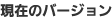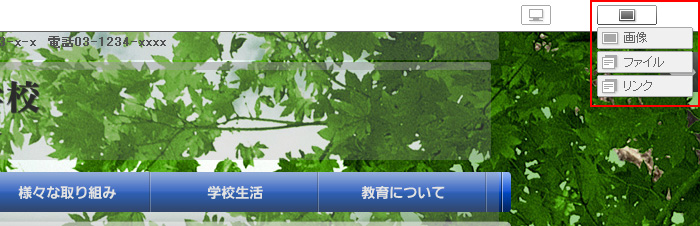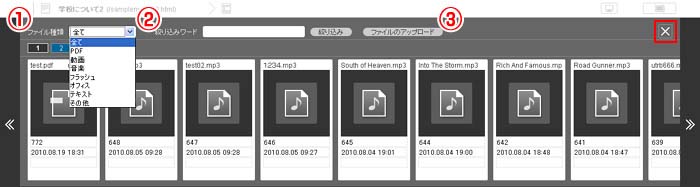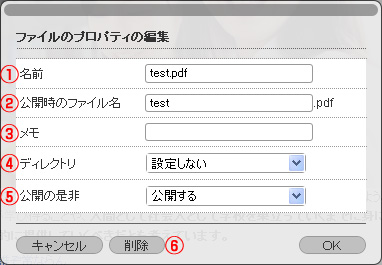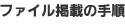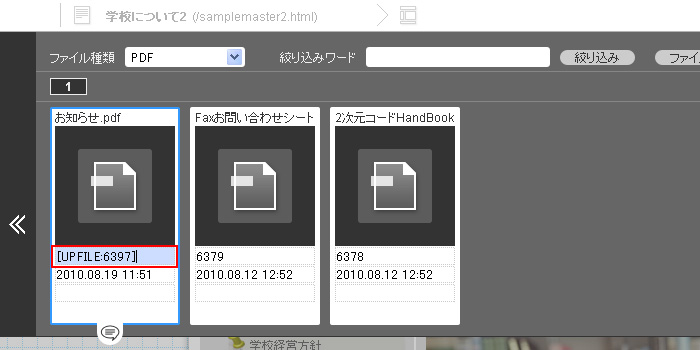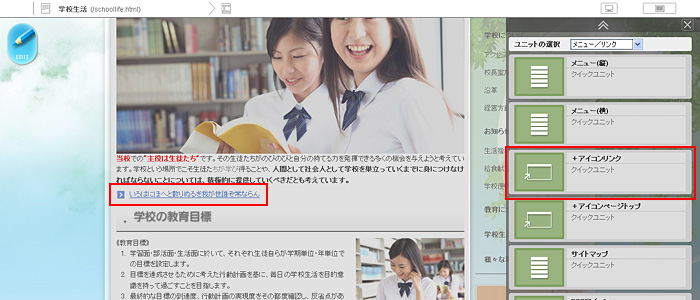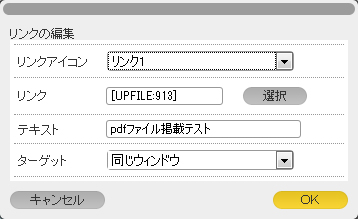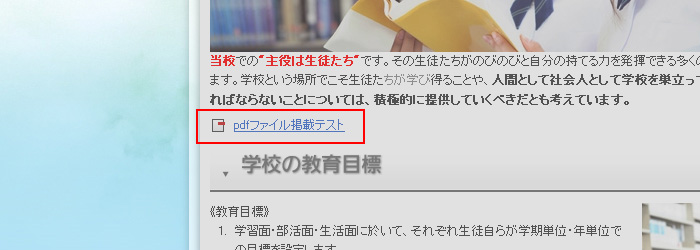最新バージョンはver.2.0.0.8となります。
※マニュアルの一部イメージには旧バージョンの画面を使用しています。
まず、サイト上に掲載したいファイルのアップロードを行います。
ページ編集画面右上にある画像アイコンをクリックして、[ファイル]を選択します。
| ①ファイルの種類 | : | アップロードしたファイルを拡張子で判別したカテゴリごとに表示します。 |
| ②絞り込みワード | : | ファイル名を入力して[絞り込み]をクリックで、ファイルをソートすることができます。 |
| ②ファイルのアップロード | : | クリックするとファイル選択のダイアログが表示されますので、ローカルに保存されているファイルを選択してアップロードしてください。 複数のファイルをまとめてアップロードすることができます。 |
操作が終了したら、画面右上の[×]をクリックしてください。
使用できるファイルの種類は、以下の通りです。
対応ファイル形式 | : | pdf、doc、xls、mp3、mp4、etc... |
※アップロードするファイルの名前は半角英数字にしてください。
※ファイルサイズは1ファイルにつき20MBまでとなります。(ASP版の場合)
※公開時には、画像のファイル名は自動でリネームされます。
※ファイル名は、自動でリネームされ、公開時のファイル名として設定されます。
| ①名前 | : | ファイル名を編集することができます。 |
| ②公開時のファイル名 | : | 公開時のファイル名を編集することができます。 |
| ③メモ | : | メモを入力することができます。 |
| ④ディレクトリ | : | ファイルのディレクトリを選択することができます。 |
| ⑤公開の是非 | : | サイトに[公開する][公開しない]を選択することができます。 |
| ⑥削除 | : | ファイルを削除します。 |
1. |
|
2. |
|
3. |
|
4. |
|
| リンクアイコン | : | 掲載するファイルに合わせてアイコンを選択します。 |
| リンク | : | ページへリンクさせる場合は上の欄から選択します。ファイルを掲載する場合は下の欄にファイルのIDを入力します。 |
| テキスト | : | ファイルの内容などが分かるようなテキストを入力します。 |
| ターゲット | : | 掲載したファイルの開き方を選択します。 |
5. |
|